Wie viele große Veröffentlichungen der letzten Jahre rockt auch Stellar Blade eine ganze Menge an Einstellungen, mit denen ihr euch eure ganz eigene Spielerfahrung individualisieren könnt.
Vieles davon hat mit persönlichen Vorlieben zu tun: Die Geschwindigkeit der Kamera beispielsweise, die Intensität der Vibrationen bei einem Controller oder die Mischung der verschiedenen Lautstärkeregler. Drei Optionen in Stellar Blade sind jedoch für alle Arten von Spielern interessant, weshalb ihr sie direkt zu Beginn unter die Lupe nehmen solltet, noch bevor ihr euch in die Action stürzt.
Stellar Blade: Für ein besseres Spielerlebnis – diese 3 Einstellungen solltet ihr sofort vornehmen
3 Einstellungen, die ihr gleich zu Beginn vornehmen solltet
Stellar Blade-Einstellung #1: Sammelt Gegenstände automatisch ein
Die erste Einstellung ist ein absoluter No-Brainer: Aktiviert in den Optionen von Stellar Blade, dass Gegenstände automatisch eingesammelt werden. Standardmäßig müsst ihr nämlich jedes Polymer-Material und jedes Goldstück mit dem Druck einer Taste vom Boden auflesen und in eure Taschen befördern, was auf die Dauer wohl zu wunden Fingern führen dürfte. Zwar ist Stellar Blade nicht mit Loot-Schleudern wie Diablo oder Nioh vergleichbar, die Postapokalypse hält aber trotzdem einige Materialien für euch bereit.
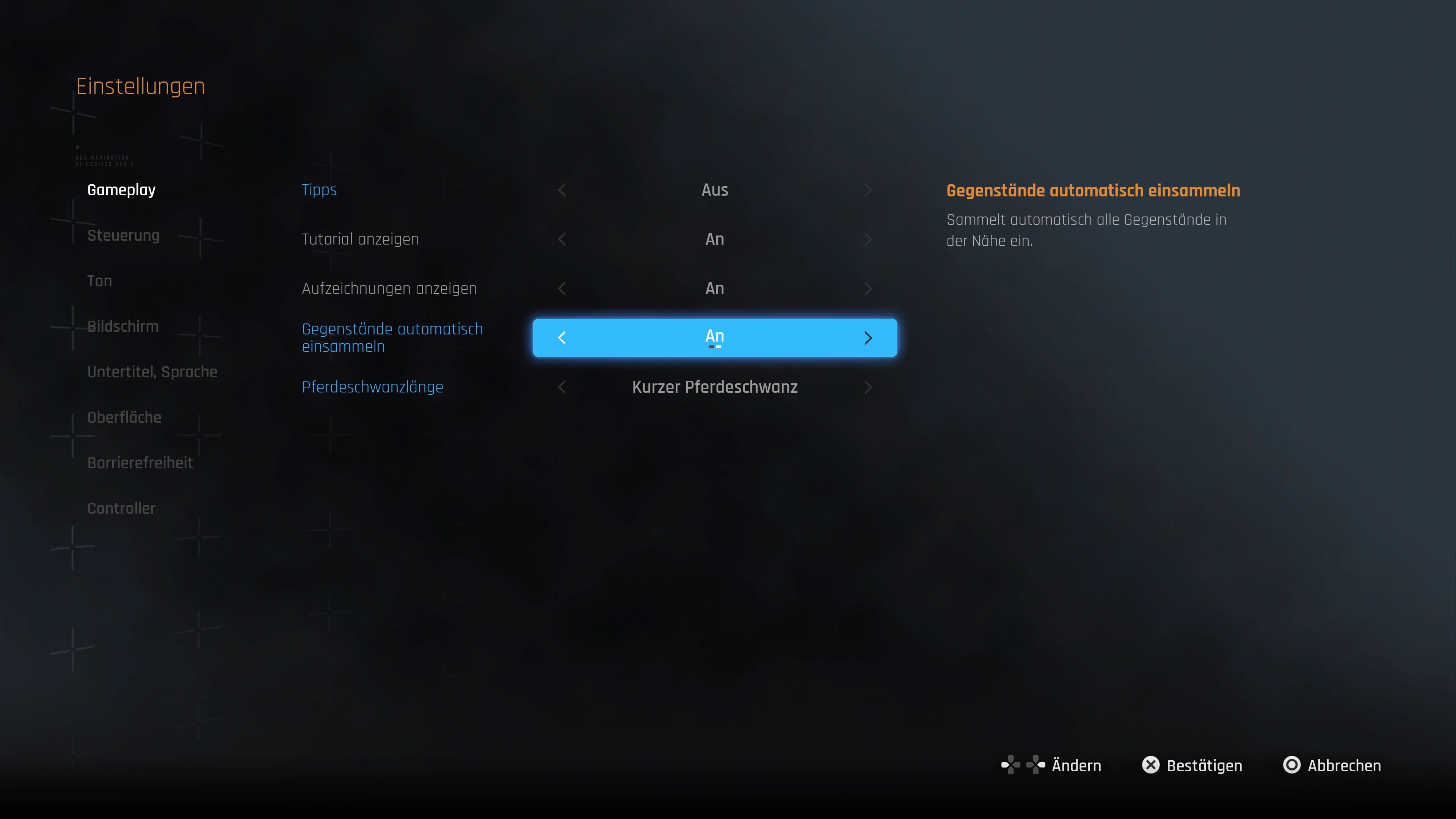
Daher kommt die Option wie gerufen: Ihr findet sie in den Einstellungen unter Gameplay, wo ihr dann einfach „Gegenstände automatisch einsammeln“ aktiviert. Anschließend zieht ihr herumliegende Items an wie ein Magnet, versorgt euch mit wichtigem Material für die Verbesserung von Exo-Spines oder dem Craften von Outfits – und eure entspannten Finger können sich ganz und gar auf die knackigen Kämpfe konzentrieren.
Stellar Blade-Einstellung #2: Reguliert die Tipps
Tipps sind gut, aber sie können auch verdammt nerven; zum Beispiel dann, wenn man kurz davor ist, etwas zu schaffen, und das Spiel einem dick aufs Brot schmiert, wie es denn nun richtig geht. Ob ihr solche lieb gemeinten, aber nicht immer willkommenen Hinweise erhalten wollt und in welcher Frequenz, könnt ihr in Stellar Blade aber zum Glück selbst bestimmen.
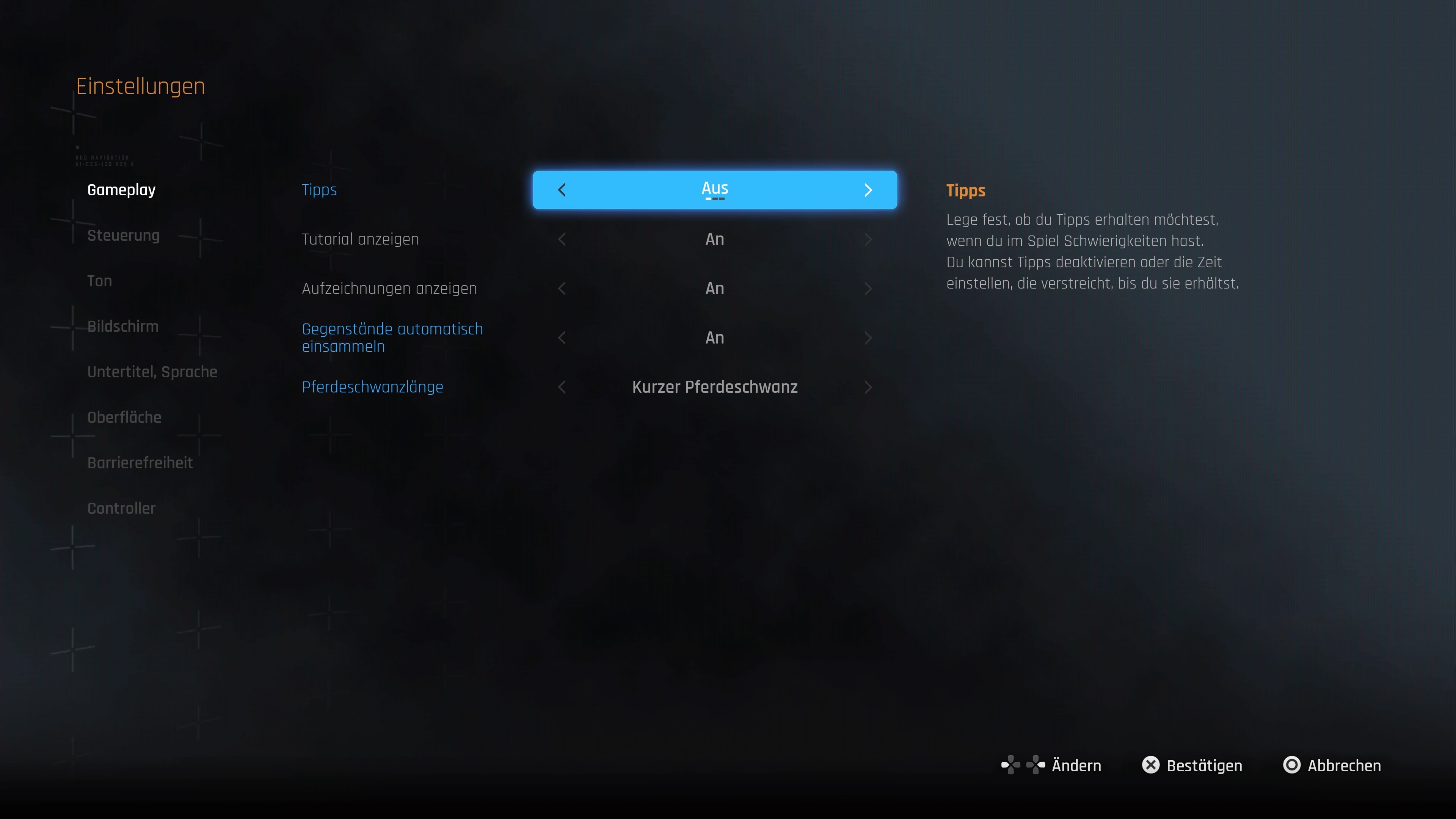
Ebenfalls unter dem Reiter Gameplay platziert, findet ihr dort die Option, die Tipps aus oder an zu schalten, wenn ihr Fan von Absoluten seid. Wählt ihr den Weg der goldenen Mitte, könnt ihr sie aber auch verzögert erfolgen lassen: Dann wartet das Spiel länger, euch mit Rat und Tat zur Seite zu stehen, falls ihr mal nicht weiterkommt. Auch Tutorial-Nachrichten könnt ihr hier übrigens deaktivieren, wenn ihr die Steuerung und die Möglichkeiten von Stellar Blade lieber auf eigene Faust erkundet.
Stellar Blade-Einstellung #3: Sucht euch einen Grafik-Modus aus
Ein Phänomen, das erst mit der aktuellen Generation so richtig Einzug in die Videospielwelt gehalten hat, ist die Wahl zwischen verschiedenen Grafik-Modi. Vor allem auf Konsolen könnt ihr dabei meistens wählen, ob ihr die Bildrate priorisiert, um butterweiche 60 FPS zu erhalten, oder lieber eine noch schickere Grafik erleben wollt, beispielsweise mit dank Ray Tracing besonders hübschen Lichtspiegelungen.
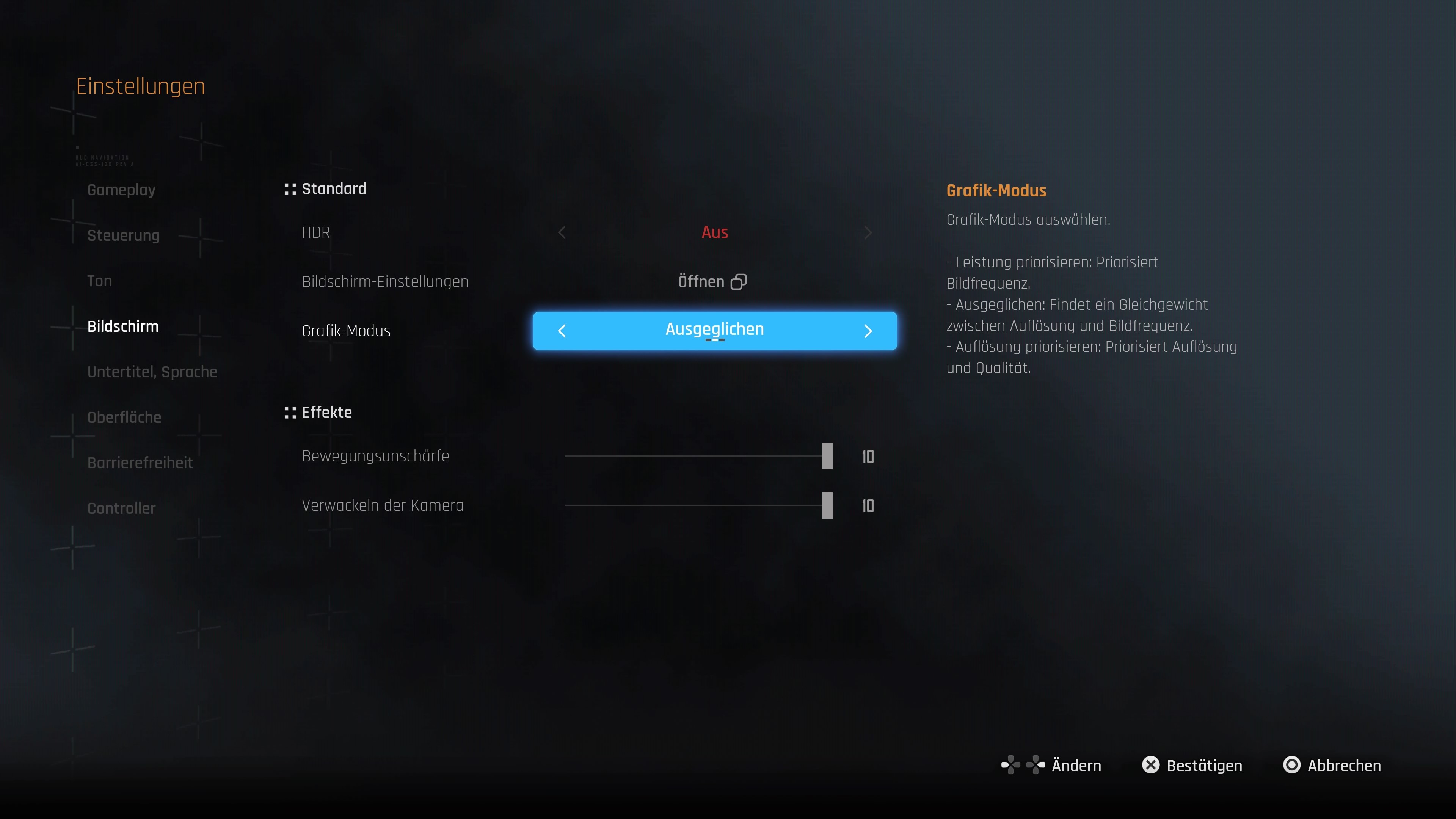
Auch in Stellar Blade habt ihr die Qual der Wahl: Im Grafik-Modus des Spiels, den ihr in den Einstellungen unter dem Reiter Bildschirm findet, könnt ihr entscheiden, ob ihr lieber die Auflösung oder die Bildrate priorisieren wollt – oder mit der ausgeglichenen Option das beste von beiden Welten genießt. In unserem umfangreichen Test zu Stellar Blade haben wir uns übrigens für letzteres entschieden und sind damit ziemlich gut gefahren.

